Windowsで映像の仕事をする人もだいぶ増えてきた印象がある。AppleはMac Proをディスコンするらしいし、映像でいまやGPUを使わず仕事できる範囲は限られてきていて、これからどんどんWinにする人が増えるはず。でも分かるんです。みんなWinが嫌いなの。僕も嫌い。単純に仕事で道具だから安くて選択肢が多いほうがいいに越したことはないという理由で使ってる。Windowsはおせっかいなんです。それもかなりズレた感じでおせっかい。かゆいところに手が届くどころか全身を蕁麻疹にするようなマシン。中でも特に嫌いだった「自動でフォルダに入ったファイルを検出してフォルダの設定を変更する」という機能。これを無効にする方法がわかったので、大喜びで共有します!!!
「自動でフォルダの設定を変更する」
マイクロソフトって、超絶頭がいい人たちが勤めているはず。おれもマイクロソフトに勤めたい。オレより絶対頭が良くて絶対稼いでる。
「なのになんなん?」って思うこと多くないスカ?イルカが代表するように、妙に人の気持ちを逆なでする機能が満載である。でももう長年Winを使っててそういうときは、無心で、風林火山の気持ちで乗り越える。
そのうちの一つが「自動でフォルダの設定を変更する」。
Mac使いの人はなんのことやらさっぱりだと思う。どういうことかというと、新しいフォルダを作って、音ファイルを入れると、親切なWinは自動でフォルダ内に入ったファイルの種類を検出して、フォルダの設定を「ミュージック」に変えてくれるのである。
いらん。全くいらん。全然いらん機能。
フォルダの設定が「ミュージック」に変わるとどうなるか。こうなるんです。

おれが知りたいのはそういうことじゃない。
ファイルの種類とか、ファイルの更新日時とか、そういうことが知りたい。参加アーティストとかアルバムとか全く要らん情報。そもそもアーティストとかブランクになっとるやんけ!当たり前や!これはオレの同録の音ファイルや!!だいたい、サブスク全盛のいまどき、ローカルのフォルダにCDリッピングして保存するやつおらんやろ!!
こうなったらいちいちフォルダ設定を変えないといけない。鬱陶しい。鬱陶しすぎる。。。

やっとこのおせっかい機能を無効にする方法がわかった!!
苦節うん十年!!
やっとわかったので同じ苦渋をなめている皆さんと共有したい。
もう、絶対オフにしてやる!という強い決意のもと、検索リタラシーを研ぎ澄まして検索しまくったら出てきた!!
こうやります。
Windows: Disable folder type detection in explorer globally [duplicate]
予想通りレジストリをいじらないといけません。
書いてあることを日本語化してみる。
1. レジストリエディターを起動します。
2. ここに行きます。 HKEY_CURRENT_USER\Software\Classes\Local Settings\Software\Microsoft\Windows\Shell
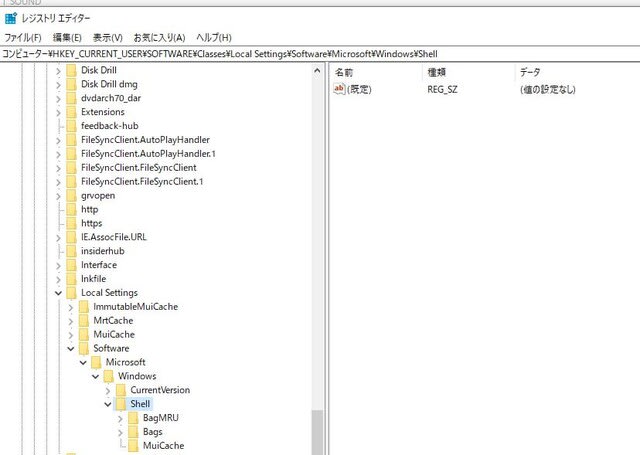
3. この2つのキーを削除します。 Bags / BagMRU
4. Shellキーを右クリックして> 新規 > キー > Bags と入力します。
5. Bagsキーを右クリックして> 新規 > キー > AllFolders と入力します。
6. AllFoldersキーを右クリックして> 新規 > キー > Shell と入力します。
7. Shell キーを右クリックして> 新規 >「文字列値 」> FolderType と入力します。
8. FolderTypeをダブルクリック。右側のウィンドウにFolder Typeのアイコンが出てくるのでそれを右クリックして修正を選ぶ。
9. 値のデータにNotSpecifiedと入力します。

10. レジストリエディターを閉じます。
以上でおせっかい機能を無効に出来ます!!
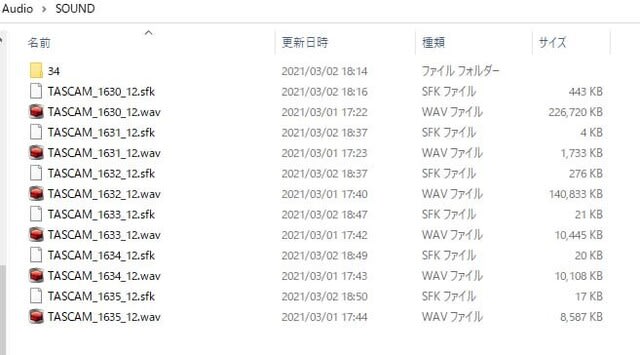
ミュージックフォルダにならなくなった!
どれくらいの人にこの情報が役立つかわかりませんが、次のマシンを買ったときにやりかたを忘れてそうなので自分用にメモ!!!
いやあ嬉しい。。。

上位フォルダのプロパティで「フォルダーの種類」を全般とかにして「このテンプレートをすべてのサブフォルダーに適用する」をチェックして適用すれば、配下のフォルダの表示が全て同じになりますし、新規フォルダにも引き継がれます
最上位フォルダで1度行うのみなので、それほど面倒でないと思いますが
コメントおよびアドバイスありがとうございます。
そのとおりでレジストリをいじるのは危険ですね。なので覚悟して(当然バックアップをとって)試しました。
> 「このテンプレートをすべてのサブフォルダーに適用する」をチェックして適用
もちろん、もう長年この機能に苦しんできたんで、これも何度も何度も試してます。「新規フォルダにも引き継がれます」と書かれてますが、絶対どうがんばっても引き継がれないです。
もう数多くのマシンで試してますが一度もこれが効いた試しはないです。。
なので今回意を決してレジストリをいじってみたのです。
この機能そもそもいらないですよね?
に修正お願いします。
嬉しくて韻を踏みたくなりましたね?分かります。
♪マシンで全身蕁麻疹~
♪ズレてて痒いカイお節介~
えっちがうの。
当方WINDOWSは一番最初に使ったのがMeで,同じファイルを何年も経って直したりするので,Mac環境に上手くなじまないけれどWINDOWSを使い続けています。自作コストが安いのはメリットです。
どもです!
韻踏んでますよ(笑
そいえばむかーーーしむかし、テレビの番組の制作をやってたとき、MCトークの台本を書いてたことがあったんです。音楽番組だったんで、作家さんが書けないような専門性が高いトークが必要だったんで、作家さんの台本を僕が手直ししてました。「あとはふくちゃんよろしく!」って作家さんの原稿によく書いてありました(笑。
とにかく。。
ゲストはミュージシャンで、あるときラッパーが来たことがありまして。。。
で、MCからの質問で、バラエティ的な部分もあったんで、ライムのことを「ダジャレ」って書いたんですね(笑
「ダジャレ」じゃねーよ!ライムだよ!みたいなリアクションを期待して。
そしたら、MCの人も困惑しちゃって。。「だって台本い書いてあるんだもん!!」みたいな、しらーーっとした雰囲気になってしまい、、、
でもディレクターは面白がってそこを使ってくれました。
下っ端時代です。
良い思い出です。
全然関係なかった。
今までずっと2003メインで使っていたので、windows10、11を触ってイライラしっぱなしです。特に11が酷い。なんでこんなにおせっかいの押し売りをするのか。自動で余計なことをするな!せめて普通にOFFできるようにしろ!!
レジストリ編集は削除も追加も一度パッチを作ってしまえばあとは楽なので、わたしは好きですね。
余計機能との闘いはまだまだ続く・・・
ありがとうございました
ほんとおせっかい機能が多いですよね。コレに関してはもう何年も苦闘してきました。
もうマイクロソフトいい加減にしてほしいといつも思います。
全くおせっかい機能です。
映像編集のたびに何度何度もフォルダの種類を元に戻していましたが、これからはやらなくて良くなり助かりました。
今度パソコンを入れ替えるときには無くなっていて欲しい機能ですが無理っぽいなー。
マイクロソフトは使いにくい機能を追加するのが得意だし。
そーいえば、Windows11のファイルやフォルダのコンテキストメニューから、コピー・切り取り・貼り付けが無くなった。
代わりにアイコンが用意されているが、とても使いにくい。
良かったです!
これ、ほんと何度やってもフォルダの種類が戻るんですよね。まぢでイラっとします。イラッとすると精神衛生上悪いので、無心を心がけるのですが。。
ほんと、この機能はなくして欲しい。なくさなくてもいいけど、レジストリをいじらなくても選べるようにして欲しい。
なぜこの機能がいると思っているのかマイクロソフトの中の人に聞きたいです。
なかなか検索で解決方法を見つけられず。。。
ありがとうございます!!!
何度やってもフォルダの種類が戻る、まぢでイラっ---同感です。
レジストリー編集・現存のキーの削除では、削除せず、キー名の頭に zzz を付けリネームにしました。
ーーーーーー
エクスプローラーで、1つのフォルダーの中に次のフォルーダと、 F1>F2>F3>F4>F5 を作ります。 各フォールダーには、5個程度のjpgを置きます。 まず全てのフォールダーが [全般] の表示であることを確認します。 F1のフォールダーで、[このフォルダーのカスタマイズ] [フォルダーの種類=ピクチャー] [このテンプレートをすべてのサブフォールダーに適用する] を行います。 F1 F2 F3 F4 F5 と順にエクスプローラーで開いて行くと、すべてが [ピクチャー] になっています。 その後、戻って、F1 F2 F3 F4 F5 と順に開くと、F2 だけ [全般] の表示になります。 なお、以上の操作で、desktop.ini は F1 のみに存在します。
何度切り替えても勝手に変えられるので助かりました
ファイルが一杯あるフォルダ読み込み一瞬になりました
ありがとうございます!!
画像フォルダを開けてもMP3フォルダを開けても表示が変にならない、WIN7時代の使い勝手のいいエクスプローラーが帰ってきました!
本当にありがとうございます!
すべてのサブフォルダーに~が機能してないのはバグなんですかね?win10の時はこれで解決してたと思うのですが。
おかげで、とってもスッキリしました!
フォルダ内のファイル数が多くなってくると表示に時間かかるようになるし、一度設定してもディスク再接続するたびにおせっかい機能発動するので本当に弱ってました。
ありがとうございました。
BagMRUをNotBagMRU(多分どんな名前でも平気)でここの説明通り出来てます。
MSよ余計な事せずに軽くしたり安くしたり全ての立場に共通する事やってりゃいいんだよ
しかしまぁWindowsは新バージョンになる都度ひどくなりますね。
私はWindows3.1以降全てのバージョンを使ってきましたが、
結局一番洗練されていたのはWindows2000ないしはXP、
そこまでが改良改善の歴史であり、Vista以降は劣化改悪が続いているように感じます。
① 優秀な人が非常に洗練されたものを作る
② やがて世代交代などで無能な技術者が入ってくる
③ 何かしないと仕事をしてないといわれるので、無能がやってる感を出すために蛇足な改変を入れる
④ 営業も何か変わっていないと新バージョンとしてアピールできないのでその採用に舵を切る
⑤ ゴミの出来上がり(代表例:WindowsVista、Windows8/8.1)
⑥ ②に戻る
きっとMSのOS開発はこの20年間②~⑤がぐるぐる回ってるだけ…。
エクセルやテキストしか入っていないフォルダが音楽フォルダ表示になって困っていました。フォルダ表示を全般表示に変更しても反映されなかったので、
新しいフォルダを作り中身を移動させ解決させていました。ただ、そのフォルダー名を前の名前に戻すと音楽フォルダー表示に戻ってしまい諦めていました。
しかし、この記事に出会えて、これからは狂ったお節介機能に邪魔されずに作業が出来ます。
ありがとうございます。
Windowsは、おせっかいなことを、よくしますね。PC雑誌は提灯記事が多いので、このような、おせっかいに対する情報が希薄です。日経のWinPC21が少し言及しているようです。
「小さな親切大きなお世話」
毎回、サブフォルダー適用も試しますが意向通りにならず、発狂しかけた末にいつもこのページに辿りつきます。笑
有用な情報をありがとうございます!
ありがとうございました。
自分もまだ様子見なので、他の場所のフォルダでは解決しないかもしれませんが
画像ファイルを含んだフォルダが強制で大きなアイコンにされるのに困ってこちらにたどり着きました。
何も削除せずに、手順⑥まではデフォルトで存在していたので
手順⑦以降を追加したのみでとりあえず問題ないような気がします。
フォルダオプションではミュージックフォルダの問題が解決できないままここにたどり着きました。
すべての問題が解決されストレスから開放されました。
ありがとうございました。
「すべてのサブフォルダーに適用する」で設定変えてもmp3フォルダー開くとたまにミュージックに変更されてて殺意の波導に目覚めそうでした。
わざわざウェブに上げてくれてありがとう!助かりました。
感謝感謝です。
おかげさまで今後は煩わされずに済みそうです。
有益な情報をありがとうございました。
今回この記事で完全におさらばできるので大変助かります。